IPhoneとAndroidで機能しないInstagramの場所を修正する10の方法
その他 / / April 22, 2023
その「インスタにふさわしい」場所への休暇を計画するときは、ストーリー、リール、および ハイライト あなたのプロフィールに。 しかしすぐに、場所タグを追加できず、コンテンツが実際には不完全であることがわかります。 心配しないでください。私たちもこの問題に直面しているため、iPhoneおよびAndroidアプリでInstagramの場所が機能しない問題を修正する方法を紹介したいと思います.
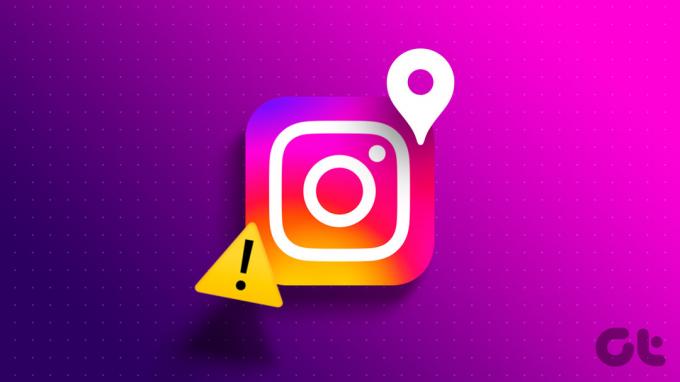
主に、ストーリーに場所タグを追加するときにこの問題に直面しました。 ただし、前述のように、ユーザーはプラットフォーム全体の他のすべてのコンテンツ フォームでこの問題に直面しています。 ほとんどの場合、問題は GPS トグルがオフになっているか、Instagram が場所にアクセスできないことが原因で発生します。
ただし、インターネット接続の欠如や問題を引き起こすバグのあるInstagramアプリなど、他の理由があります. さらに、2020 年の主要な更新の後、カスタム Instagram の場所を投稿に追加することはできません。 それでは、問題を解決する 10 の方法を見てみましょう。
また読む: Instagramの正確な位置とは
1. 携帯電話で GPS を有効にする
場所のトグルがオンになっていない場合、Instagram は投稿やストーリーに追加する場所タグを検出して提案することができません。 したがって、携帯電話で GPS が有効になっていることを確認してください。 iPhoneとAndroidで位置情報をオンにする方法は次のとおりです。
iPhone で GPS を有効にする
ステップ1: 設定アプリを開きます。
ステップ2: 「プライバシーとセキュリティ」をタップします。


ステップ 3: 位置情報サービスをタップします。
ステップ 4: 位置情報サービスのトグルをオンにします。


Android で GPS を有効にする
ステップ1: 設定アプリを開きます。
ステップ2: [場所] をタップします。


ステップ 3: 場所のトグルをオンにします。

GPS をオンにしても Instagram の位置情報が機能しませんか? Instagram は、あなたの位置情報を使用する権限を持っていない可能性があります。 次のセクションに進んで、アクセス許可を付与する方法を学習してください。
2. Instagram に位置情報アクセスを提供する
プライバシー上の懸念により、iPhone と Android の両方が、ユーザーの同意なしにアプリへの位置情報アクセスを自動的に提供することはありません。 したがって、GPS 位置情報を使用するには、アプリごとに手動でアクセス許可を提供する必要があります。
ただし、アプリを初めて使用するときに、これらのアクセス許可を提供する機会が与えられます。 しかし、あなたはそれを見落としているかもしれません。 それでは、Instagramに位置情報へのアクセスを提供する方法を次に示します。
iPhone で Instagram に位置情報へのアクセスを許可する
ステップ1: 設定アプリを開きます。
ステップ2: 「プライバシーとセキュリティ」をタップします。


ステップ 3: 位置情報サービスをタップします。
ステップ 4: 下にスクロールしてアプリのリストを見つけ、[Instagram] を選択します。


ステップ 5: 「アプリの使用中」というオプションを選択します。 これにより、使用中に Instagram が位置情報にアクセスできるようになります。

Android で Instagram に位置情報アクセスを提供する
ステップ1: アプリの引き出しにある Instagram アプリのアイコンを長押しし、[アプリ情報] をタップします。
ステップ2: [権限] をタップします。


ステップ 3: [場所] をタップします。
ステップ 4: オプション「アプリの使用中のみ許可する」にチェックを入れます。

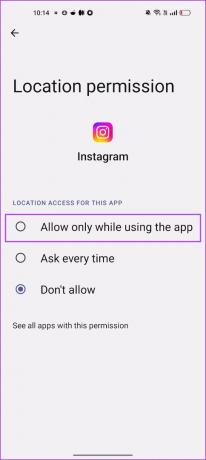
これでも問題が解決しない場合は、次のいくつかの方法を見てください。
3. フライトモードを無効にする
デバイスで Wi-Fi と GPS が有効になっている場合でも、携帯電話の機内モードを無効にして GPS 位置情報を取得し、アプリがそれをさらに使用できるようにする必要があります。 したがって、Instagram にロケーションタグを追加しようとするときは、携帯電話を機内モードで使用してはなりません。

これで問題が解決しない場合は、インターネット接続を確認してください。
4. ネットワーク接続を確認する
Instagram は健全なインターネット接続を必要とします。 低速のインターネットを使用している場合、Instagram の多くの機能を使用するのに苦労する可能性があります。 そしてもちろん、Instagram でロケーションタグを使用することもその 1 つです。 そのため、インターネット接続が良好で、強力な Wi-Fi 信号と有効なモバイル データ プランで動作していることを確認してください。


これでうまくいかない場合は、次の回避策を検討してください。
5. 場所のないコンテンツを投稿し、編集して場所を追加する
これは、Instagram の投稿に場所タグを追加するための適切な回避策のようです。 投稿を追加しようとしているときに Instagram の場所が機能しない場合は、最初に投稿できます。 次に、編集オプションを使用して場所を追加できます。 方法は次のとおりです。
ステップ1: 編集する Instagram 投稿を開きます。
ステップ2: 投稿の横にある三点アイコンをタップします。
ステップ 3: [編集] をタップします。


ステップ 4: 場所の追加をタップします。
ステップ 5: 次に、場所を投稿に追加します。


それでも問題を解決できない場合は、ネットワーク設定をリセットしてみてください。
6. ネットワーク設定のリセット
ネットワーク設定をリセットすると、携帯電話の GPS 機能に影響を与えているバグを消去するのに役立ちます。 したがって、そうすることで、Instagramの場所が機能しないという問題も解決できます. 方法は次のとおりです。
iPhoneでネットワーク設定をリセットする
ステップ1: 設定アプリを開きます。
ステップ2: 一般をタップします。


ステップ 3: 「iPhoneの転送またはリセット」をタップします。
ステップ4: リセットをタップします。


ステップ 5: 次に、「ネットワーク設定のリセット」をタップします。

Android でネットワーク設定をリセットする
ステップ1: 設定アプリを開きます。
ステップ2: [追加設定] を選択します。


ステップ 3: 「バックアップとリセット」をタップします。
ステップ 4: [電話のリセット] をタップします。


ステップ 5: 「ネットワーク設定のリセット」を選択します。
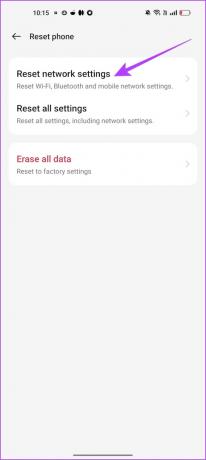
これでもうまくいかない場合は、Instagram を再起動してみてください。
7. インスタグラムを再開
アプリを更新するもう 1 つの方法は、Instagram アプリを再起動することです。 アプリをシャットダウンして再起動すると、問題なくアプリを使用できる可能性が高くなります。 方法は次のとおりです。
ステップ1: スマートフォンでマルチタスク ウィンドウを開きます。 専用のボタンがない場合は、ホーム画面から上にドラッグします。
ステップ2: 上にスワイプしてアプリを閉じ、アプリ ライブラリからもう一度開きます。


8. インスタグラムを更新する
多くのユーザーが Instagram で位置情報を追加できない場合は、その特定のアプリ バージョンに存在するバグが原因である可能性が最も高いです。 したがって、Instagramは確かにそれに気づき、アップデートを介して修正をリリースします. アップデートを確認して最新バージョンのアプリをインストールする方法は次のとおりです。
ステップ1: 下のリンクをタップして、お使いのデバイスに応じてアプリを更新します。
Instagram を iPhone で更新する
Android で Instagram を更新する
ステップ2: [更新] をタップし、Instagram の最新バージョンがダウンロードされて更新されるまで待ちます。

9. Instagram キャッシュをクリアする (Android)
キャッシュは、すべてのアプリケーションがローカル ストレージに保存する一時データの形式です。 これにより、アプリを開くたびに要素をダウンロードするのではなく、要素をすばやく読み込むことができます。
ただし、キャッシュが蓄積されると、いくつかの問題が発生する可能性があります。これは、投稿やストーリーに場所を追加できない場合に、保存されたデータによってバグが発生する可能性があるためです. 定期的にクリアすることをお勧めします。 また、私たちのガイドをチェックすることができます Instagramでキャッシュをクリアするとどうなりますか 理解を深めるために。
ノート: 残念ながら、キャッシュのクリアは Android デバイスでのみ可能であるため、iPhone ユーザーは次の修正にジャンプできます。
ステップ1: Instagram アプリを長押しして、[アプリ情報] をタップします。
ステップ2: データの消去をタップします。


ステップ 3: [キャッシュをクリア] をタップし、[OK] を選択して確認します。


10. Instagramを再インストールする
Instagramを再インストールすると、基本的にアプリを新たに実行でき、以前に適用されたすべての構成がクリアされます. 新しいバージョンのアプリで問題なく場所をコンテンツに追加できる可能性は十分にあります。
ステップ1: ホーム画面のInstagramのアイコンを長押しします。
ステップ2: iPhone の [アプリの削除] または Android の [アンインストール] をタップし、もう一度確認してアプリを削除します。


ステップ 3: 以下のリンクを使用してアプリを再インストールします。
Instagram を iPhone にインストールする
Instagram を Android にインストールする
以上が、iPhone および Android で Instagram の位置情報機能の問題を解決する方法について知っておく必要があるすべてです。 さらに質問がある場合は、以下の FAQ セクションを参照してください。
Instagramの位置情報機能が機能しない場合のよくある質問
はい。 位置情報がオンになっている場合、Instagram は投稿やストーリーの場所を自動検出し、関連する提案を提供します。
いいえ。残念ながら、Instagram の経歴に場所を追加する方法はありません。
クールなリトリートを披露
この記事が、iPhone および Android アプリで Instagram の場所が機能しない問題の解決に役立つことを願っています。 Instagram アプリには優れたソーシャル メディア エクスペリエンスのための機能がたくさんありますが、このようなバグはしばしばユーザーをイライラさせます。 そのため、Instagram が今後のアップデートでアプリの安定性を高め、問題なく使用できるようにすることを願っています。
最終更新日: 2023 年 4 月 19 日
上記の記事には、Guiding Tech のサポートに役立つアフィリエイト リンクが含まれている場合があります。 ただし、編集の完全性には影響しません。 コンテンツは偏りがなく、本物のままです。



